DNF 开箱子
适用于
分类(旧)
关键词
DNF;
更多信息
| 分享时间 | 2024-12-14 00:21 |
| 最后更新 | 2025-01-15 23:10 |
| 修订版本 | 13 |
| 用户许可 | 只读,不可再分享 |
| Quicker版本 | 1.43.47 |
| 动作大小 | 414 KB |
| 最低Quicker版本 | 1.38.15 |
「DNF开箱子」
简介
# 声明
本动作仅供学习交流,严禁用于其他目的。用户通过任何途径下载后,需在 24 小时内删除相关内容。请严格遵守使用规定,以免造成不必要的法律风险。如造成损失,法律纠纷,与动作作者无关。
以上声明旨在强调本动作的使用范围和限制,提醒用户遵守相关规定,确保其合法使用。
# 配置
- 图像画质:高
- 画面比例:16:9
- 画面分辨率:窗口模式 1280x720
- UI大小:小
# 使用说明
1. 使用传送阵来到艾尔文泪湖
2. 将需要开启的箱子放到任意快捷栏1~6(可以6个位置都放箱子,自动识别)
3. 首次开启辅助,会初始化数据,并且需要手动设置游戏窗口(动作右键-设置)
4. 开启辅助之后,不要移动鼠标,不要按键键盘
# 新增箱子
用户可以自己创建开箱子的流程,系统预置的箱子流程是常见的。
目前支持模拟鼠标操作,以及「空格」按键。
具体路径:动作右键-》箱子合集
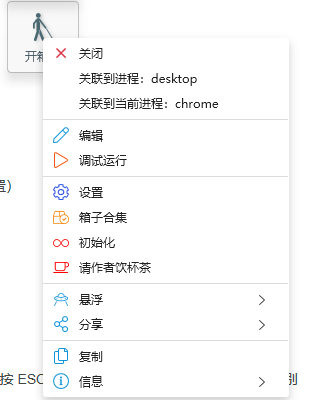
打开箱子合集之后,最下面有个 「···」的图标,这里面有额外的操作,比如新增箱子,以及删除所有箱子数据(仅删除自定义的箱子)。
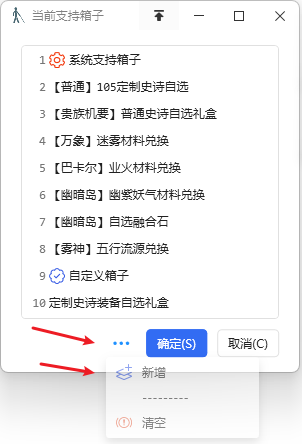
新增箱子步骤
1. 需要截图一张图片作为箱子的标识,如下面这张示意图(谨记,图片不宜大图)
只需要箱子弹窗的标题即可,这样动作会自动识别,由于图片识别跟分辨率有关,如果遇到失败,请多次重试此过程。
如示意图中的红色框框作为该箱子的标识。
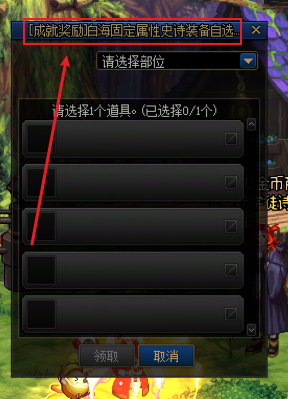
2. 具体的操作过程
此过程会倒计时 2~3 秒之后开启鼠标、键盘的录制过程,需要开启一个箱子作为录制先决条件,此后动作会记录这个过程,只要识别到相同的箱子就会重复该录制过程。
此过程,在屏幕右下角出现一个操作面板,四个按钮分别的作用:开启/停止录制、测试录制、保存、取消。
录制完成:需要点击第一个按钮,它处于红色状态,表示正在录制过程,此时按下表示停止本次录制。
停止录制之后,需要点击保存按钮,否则本次录制数据无法保存,也就无法生效。
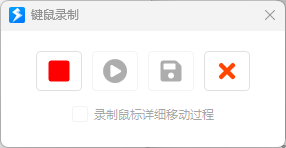
注意:脚本辅助会随机间隔等待时间,所以比人工较慢。如需停止执行,需要按 ESC 即可遮挡箱子识别,等待辅助从1~6识别完成即可退出。
最近更新
| 修订版本 | 更新时间 | 更新说明 |
|---|---|---|
| 13 | 2025-01-15 23:10 | fix:bug |
| 12 | 2024-12-23 12:45 | fix:bug |
| 11 | 2024-12-23 12:43 | fix:bug |
最近讨论
暂无讨论

 京公网安备 11010502053266号
京公网安备 11010502053266号